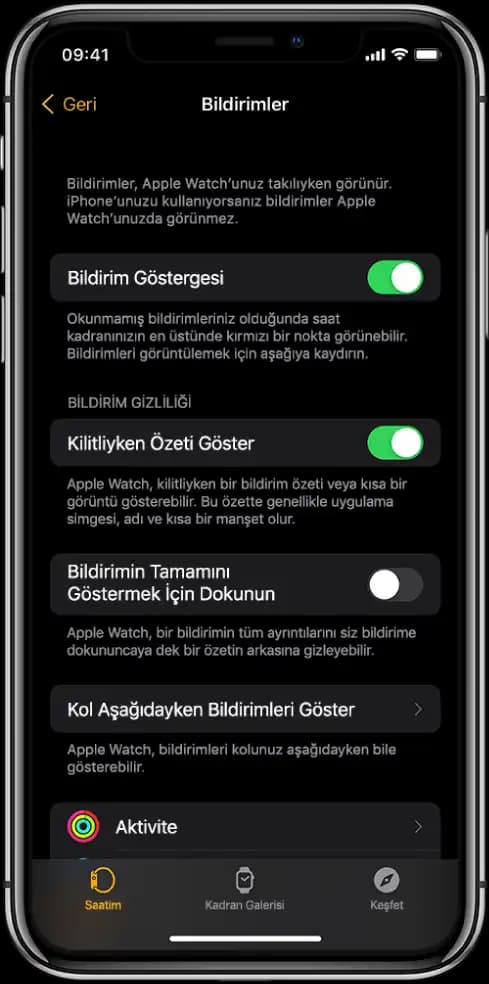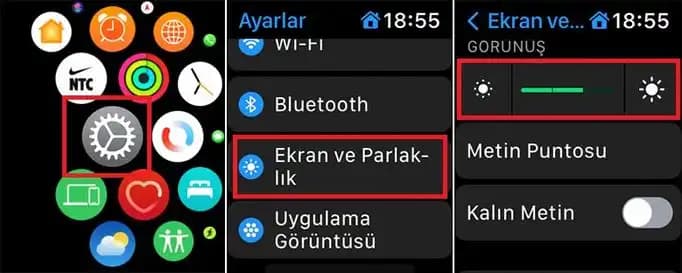Apple Watch Bildirim Sesi Değiştirme: Adam Adam Rehber ve İpuçları
Benzer ürünleri özellik, fiyat ve kullanıcı yorumlarına göre karşılaştırın, doğru seçimi yapın.
Apple Watch, günlük yaşamımızda iletişimi kolaylaştıran ve pratik kullanım imkânı sağlayan akıllı saatler arasında öne çıkıyor. Bu cihazların en önemli özelliklerinden biri de bildirimlerdir. Ancak, çoğu kullanıcı bildirim sesi konusunda kişiselleştirme yapmak ister. Peki, Apple Watch'ta bildirim sesi nasıl değiştirilir? İşte detaylı ve adım adım açıklamalarla bu sorunun cevabını bulacaksınız.
Apple Watch'ta Bildirim Sesi Değiştirme İşlemi
Apple Watch’un kendine özgü bir bildirim sesi ayarları olsa da, bu sesleri doğrudan saat üzerinden değiştirmek mümkün değildir. Bunun yerine, Apple Watch’un bildirim sesleri büyük ölçüde iPhone üzerinden yönetilir. İşte izlenebilecek temel adımlar:
Ayrıca Bakınız
iPhone Üzerinden Bildirim Sesi Ayarları
Sağlayıcı Ayarları: iPhone’unuzdaki Ayarlar menüsüne gidin.
Ses ve Dokunuş: Buradan Sesler ve Dokunuşlar seçeneğine dokunun.
Bildirim Sesi Seçenekleri: Bu bölümde, çeşitli uyarı ve bildirim sesleri arasından seçim yapabilirsiniz. Özellikle Sesler kısmında, mesajlar ve diğer bildirimler için çeşitli tonlar bulunur.
Yeni Sesler Eklemek: iPhone’unuzda kullanılan bazı uygulamalar, kendi özel bildirim seslerini de destekleyebilir. Bu durumda, uygulama içi ayarları kullanmanız gerekebilir.
Apple Watch'ta Bildirimleri Özelleştirme
Watch uygulaması: iPhone’unuzda yüklü olan Watch uygulamasını açın.
Bildirimler: Buradan, belirli uygulamaların bildirim ayarlarına ulaşabilir ve bildirimlerin nasıl iletileceğini seçebilirsiniz.
Ses ve Uyarı Seçenekleri: Bazı durumlarda, bildirimlerin ses seviyesi veya titreşim ayarlarını buradan değiştirebilirsiniz. Ancak, ses tonu seçimi genellikle iPhone ayarlarından yapılır.
Apple Watch'ta Bildirim Sesi Değiştirmenin Alternatif Yolları
Bazı kullanıcılar, bildirim seslerini daha da özelleştirmek veya tamamen farklı sesler kullanmak ister. İşte bu konuda yardımcı olabilecek birkaç ipucu:
1. Özel Sesler Yükleme
Ses dosyalarını iPhone’a aktarma: iOS cihazlar, yalnızca belirli standart sesleri destekler. Ancak, üçüncü taraf uygulamalar aracılığıyla kendi seslerinizi yükleyebilirsiniz.
Uygulama kullanımı: GarageBand veya Ringtone Maker gibi uygulamalarla kendi bildirim tonlarınızı oluşturup, iPhone’a aktarabilirsiniz.
Sesleri bildirim olarak ayarlama: Bu sesleri, yukarıda anlatılan ses ayarları menüsünden seçebilirsiniz.
2. Uygulama Bazlı Özelleştirme
Bazı mesaj veya bildirim uygulamaları, kendi bildirim seslerini ayarlama seçeneği sunar.
Mesajlar veya diğer iletişim uygulamalarında, ayarların içinde ses seçeneğine ulaşabilir ve farklı tonlar atayabilirsiniz.
Dikkat Edilmesi Gerekenler
Sistem sınırlamaları: Apple ekosisteminde, bildirim sesi değiştirme konusunda bazı kısıtlamalar vardır. Özellikle, Apple Watch’un kendine özgü temel bildirim sesleri sınırlı sayıda ve önceden ayarlanmış olabilir.
Güncellemeleri takip edin: iOS ve watchOS güncellemeleri, özelleştirme imkanlarını artırabilir veya sınırlayabilir. Bu nedenle, cihazlarınızı güncel tutmak önemlidir.
Güvenlik ve gizlilik: Bildirim sesleri ve bildirim ayarları konusunda üçüncü taraf uygulamaları kullanırken dikkatli olun. Güvenilir ve incelemeleri iyi olan uygulamaları tercih edin.
Sonuç
Apple Watch kullanıcılarının en çok sorduğu sorulardan biri de bildirim sesi değiştirme işleminin nasıl yapılacağıdır. Doğrudan saat üzerinden ses değiştirmek mümkün olmasa da, iPhone ayarları ve bazı özelleştirme yöntemleri sayesinde bildirimlerinizin ses tonlarını kişiselleştirebilirsiniz. Bu sayede, hem daha özgün bir kullanım deneyimi elde eder, hem de önemli bildirimleri daha kolay ayırt edebilirsiniz.
Unutmayın, teknolojik cihazlarda özelleştirme seçenekleri sürekli gelişiyor. Güncellemeleri takip edip, yeni özellikleri kullanmaya başlamak, cihazlarınızdan alacağınız verimi artıracaktır. Apple Watch ve iPhone’unuzla ilgili herhangi bir sorun yaşarsanız, resmi destek kanallarını kullanmaktan çekinmeyin. Böylece, cihazlarınızın en iyi performansı göstermesini sağlayabilir ve kişisel kullanımınıza uygun en doğru ayarları yapabilirsiniz.